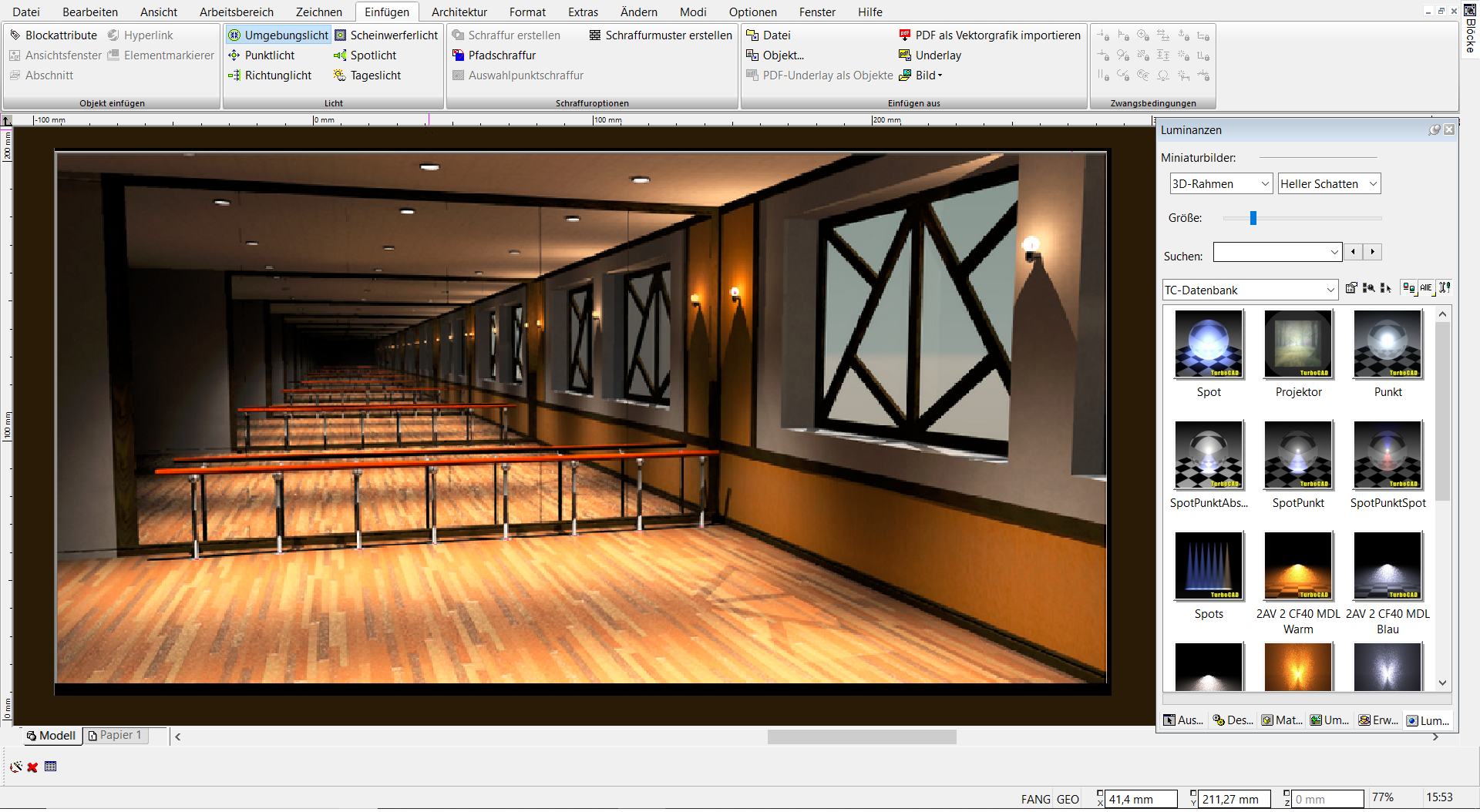Rendern & Visualisieren
Rendern/Visualisieren
TurboCAD 2D/3D verwendet das TurboLux-Rendermodul. Dies sorgt für beeindruckende Präsentationen. TurboLuxfügt sich automatisch in den Materialeditor von TurboCAD ein und beinhaltet Luminanzen und weitere Lichtsteuerungen. TurboLux verwendet OpenCL und/oder CUDA, um auf einer beliebigen Anzahl von CPUs oder Nvidia-basierten GPUs zu laufen, die auf Ihrem Rechner verfügbar sind. Diese hochgradig optimierte Rendering-Ebene bietet eine Leistung, die nahezu linear mit der Anzahl der verfügbaren Prozessoren skaliert. Mit dieser leistungsstarken Geräteebene holt TurboLux das Beste aus der verfügbaren Hardware Ihres Computers heraus, was zu schnelleren, qualitativ hochwertigen gerenderten Bildern führt.
Beleuchtung & Materialien
TurboCAD 2D/3D enthält einen Materialeditor und eine vollständige Materialbibliothek, um physisch akkurate Materialien, inklusive reflektierende Oberflächen mit Raytracing und Radiosität zu definieren. Beleuchtungen und Luminanzen werden ebenfalls unterstützt.
DesignDirector
Mit dem Design Director lassen sich in der Design-Director-Palette auf einfachste Weise Entwurfsalternativen organisieren, erforschen und anwenden. Erstellen von Layer-, Licht-, Kameravorlagen und leistungsstarke Layer für die Verwendung in verschiedenen Designs. DWG-kompatible Layerfilter helfen bei der Verwaltung großer, komplexer Zeichnungen. Layer in TurboCAD 2D/3D sind AutoCAD®-kompatibel und verwenden ein Design-Center-basiertes Layer-Dialogfeld.
Frei bewegliche und geformte Ansichtsfenster
Erstellen von Ansichtsfenstern des Modellbereichs in mehreren Papierbereichen. Die Form von Ansichtsfenstern lässt sich auf leichte Weise bearbeiten. Außerdem können die in Ansichtsfenstern angezeigten Layer bestimmt werden. Dabei lassen sich Layer pro Ansichtsfenster ein- oder ausschalten. Es ist sogar möglich, innerhalb eines Ansichtsfensters zu rendern.
Mehrere Zeichnungen, mehrere Papierbereiche
Erstellen mehrerer Zeichnungen, von denen jede mit mehreren Papierbereichen und unabhängigen Einstellungen (Rastereinheiten, etc.) ausgestattet ist und schnelles Wechseln zwischen den Papierbereichen über die Register.
Farben, Füllungen, Bitmap- und Verlaufsfüllungen, Transparenz
TurboCAD® bietet eine Transparenzoption für Schraffurmuster, Füllungen, Farben und Verlaufsfüllungen. Benutzerdefinierte Bitmaps, wie z. B. Firmenlogos, können ebenfalls verwendet werden. Damit lassen sich Konstruktions- oder Baugruppendetails viel klarer und präziser präsentieren.
Rendermodus Visualisierung
Die Visualisierung unterstützt mehrere Gerätemodi: OpenGLES2, OpenGL und GDI, von denen OpenGLES2 der fortschrittlichste und produktivste Gerätemodus ist.
Visualisierung: Rendermodi „Linien verdecken“ und „Grob rendern“
Der Abschnitt Rendern im Dialogfeld Kameraeigenschaften enthält unter anderem den Rendertyp Visualisierung mit den beiden Modi Linien verdeckten und Grob rendern (einschließlich Gouraud schattiert und Flach schattiert).
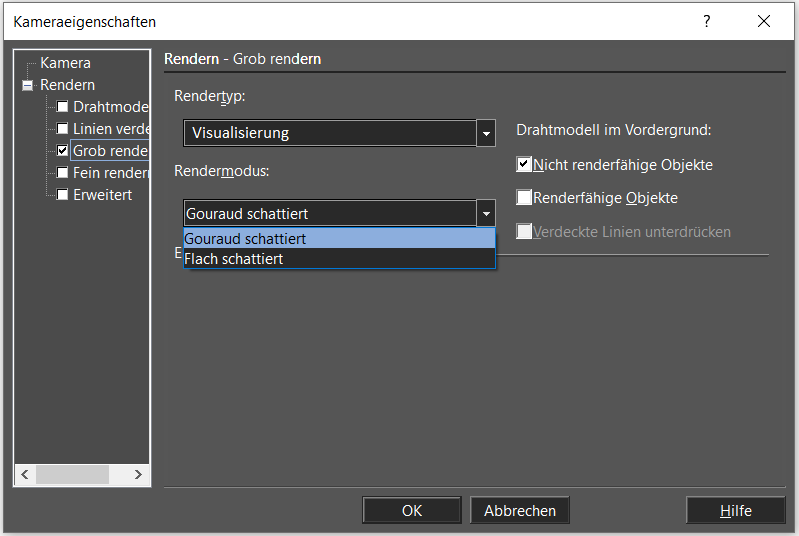


Visualisierung importierter LightWorks®- und RedSDK-Materialien
Die Rendering-Technologie der Visualisierung beinhaltet die Möglichkeit, Materialien zu importieren, die in TurboCAD-Dateien enthalten sind, die entweder von LightWorks oder RedSDK gerendert wurden. Aktuell unterstützt der Rendermodus Visualisierung Farbe, Textur, Transparenz-Map und Bump-Maps. Diese Parameter können aus LightWorks oder RedSDK Materialien importiert werden.
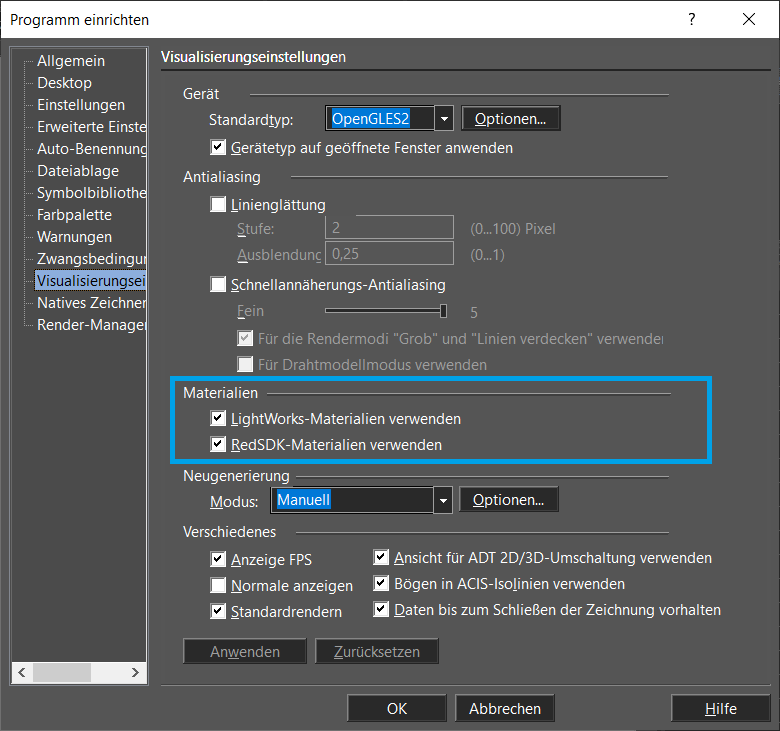
Visualisierung: Antialiasing
Der Rendermodus Visualisierung unterstützt zwei Arten von Antialiasing: Linienglättung und Schnellannäherungs-Antialiasing (FXAA).
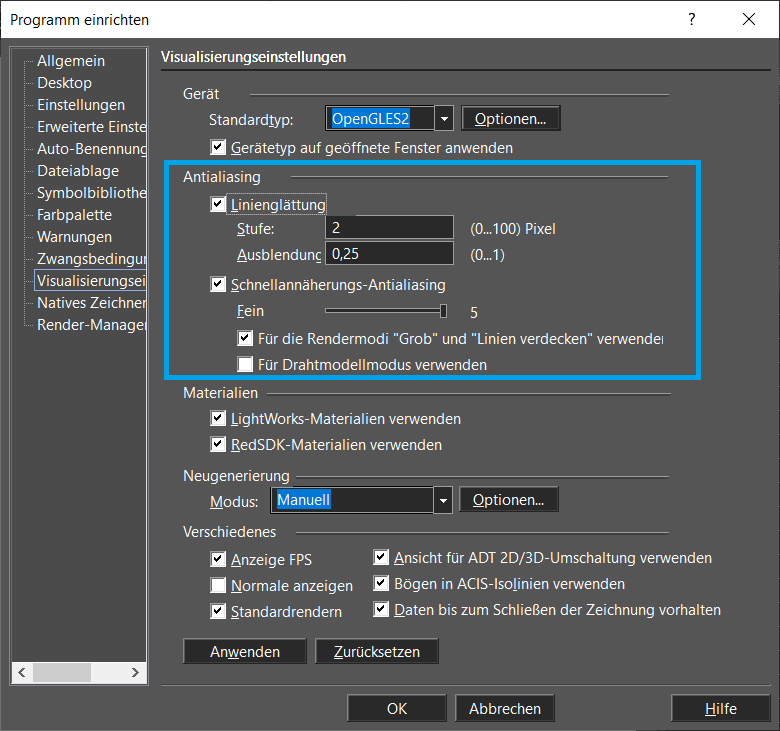
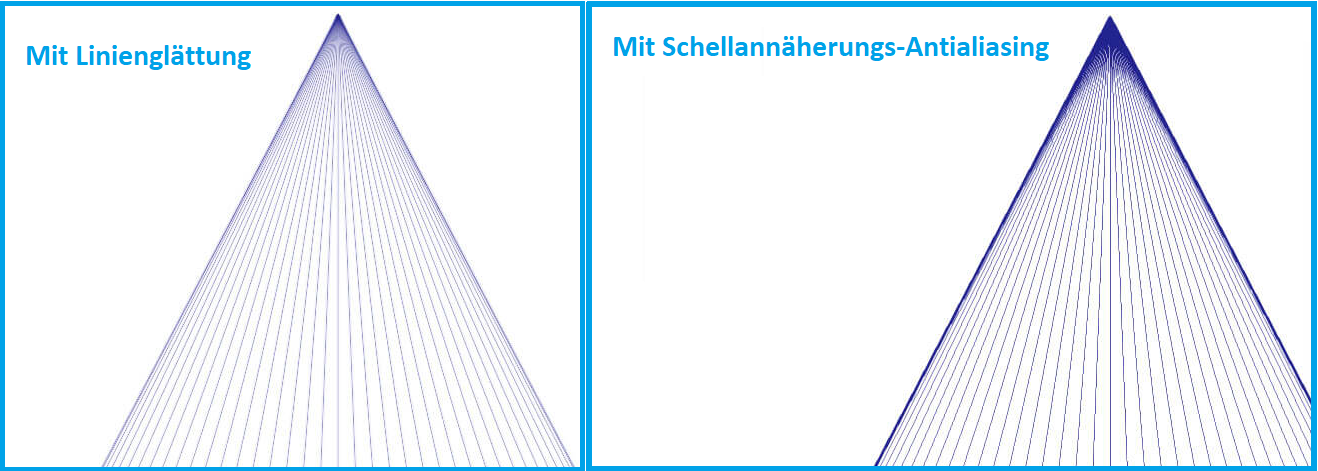
Visualisierung: Umgebungsverschluss
Die Visualisierung enthält eine Option für Umgebungsverschluss. Die Optionen für diese werden im Dialogfeld Zeichnung einrichten eingestellt und umfassen die folgenden Parameter: Schleifen, Fokus, Leistung, Unschärferadius, Unschärfeleistung.
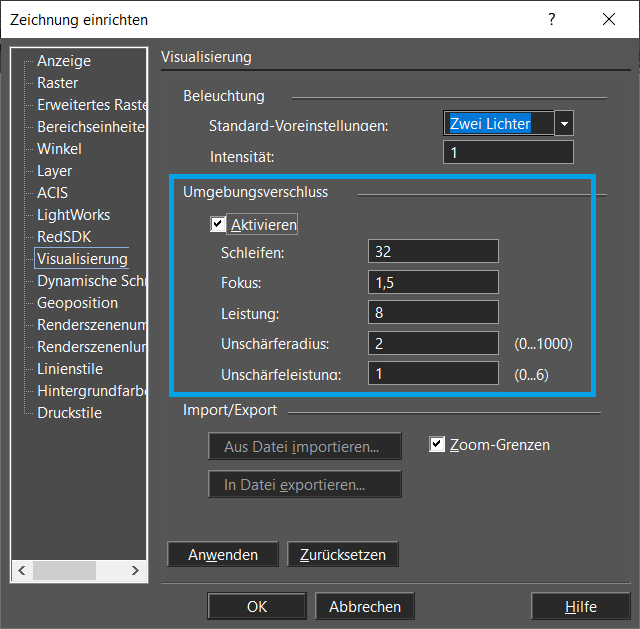
Visualisierung: Beleuchtung
Beleuchtungsoptionen für die Visualisierung werden im Dialogfeld Zeichnung einrichten eingestellt und umfassen die folgenden Parameter: Standard-Voreinstellungen, Intensität. Diese lassen sich mit dem Gerätetyp OpenGLES2 aktivieren.
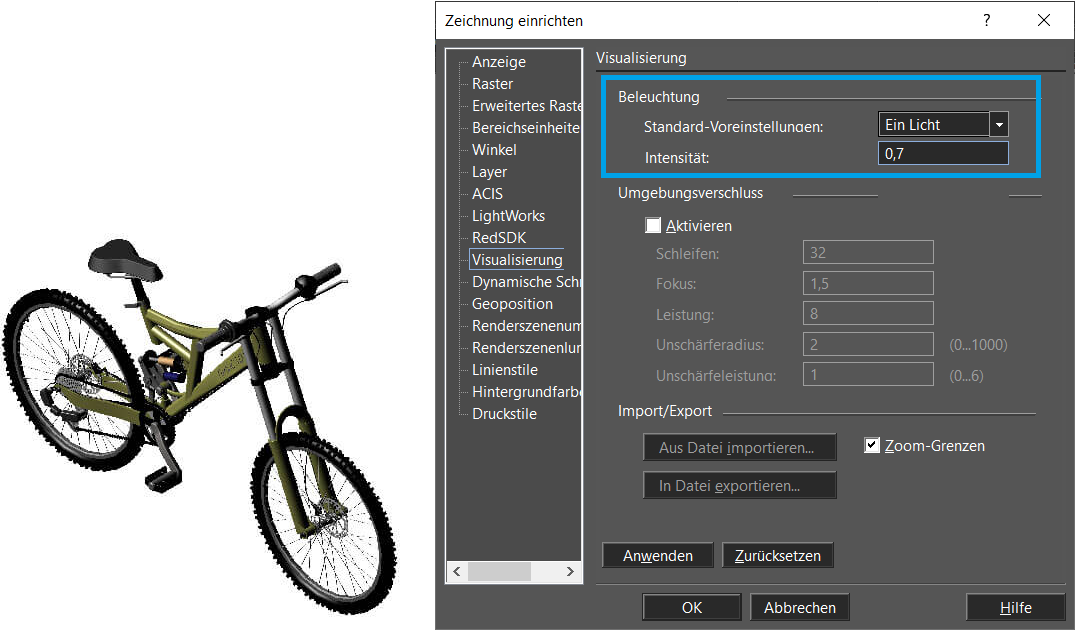
Visualisierung: Alpha-Transparenz-Unterstützung für Bilder
Die Visualisierung unterhält Unterstützung von Bildern mit Alpha-Transparenz. Wenn die Option Undurchsichtiger Hintergrund deaktiviert ist (sie ist standardmäßig aktiviert), macht sie alle Pixel einer bestimmten Farbe transparent (100 % Transparenz). Im Visualisierungsmodus entspricht die Transparenz jedes Pixels dem Alpha-Transparenzwert für das jeweilige Pixel, der im Alphakanal angegeben ist.
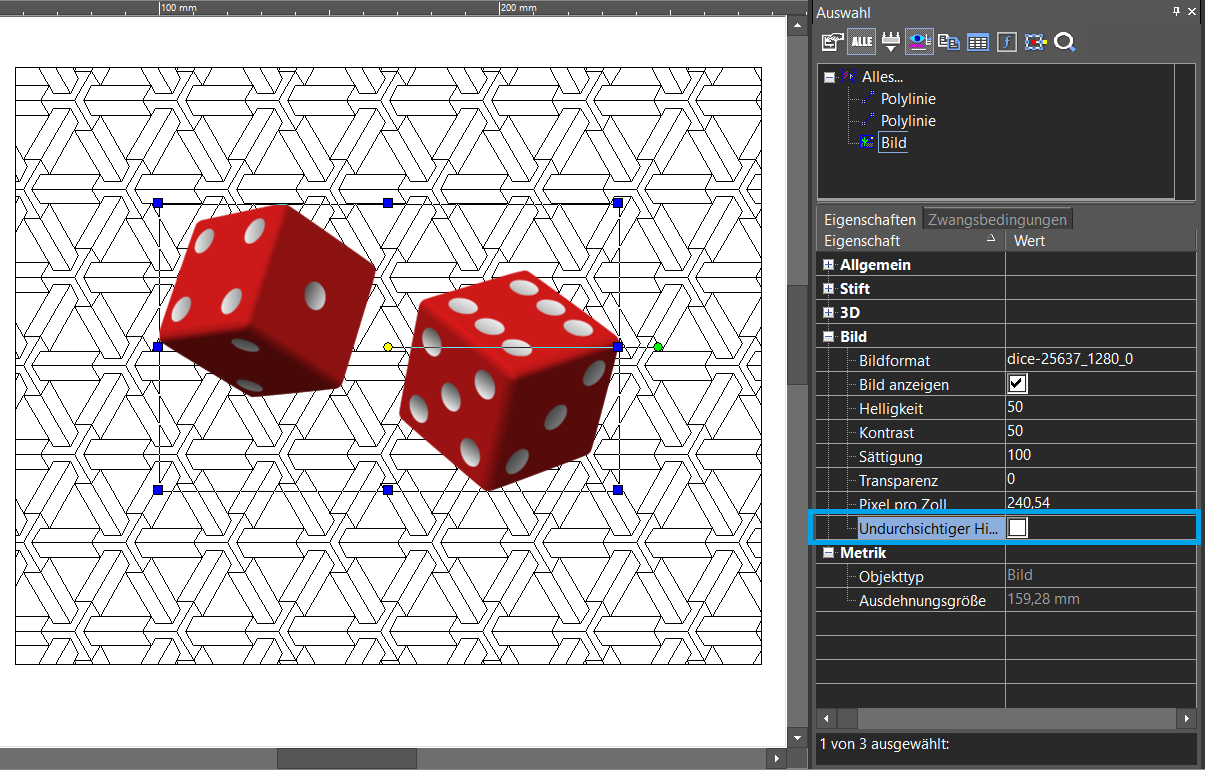
Speicheranzeige Statusleiste
Nach Auswahl des Rendermodus für ein ausgewähltes Objekt zeigt die TurboCAD-Statusleiste die entsprechende Speicherauslastung und Verarbeitungszeit an.